Red Hat Insights est un produit Software-as-a-Service (SaaS) qui aide les administrateurs à signaler les errata applicables et les problèmes de configuration connus, ainsi qu'à identifier de manière proactive les problèmes de sécurité. Insights vous informe des problèmes potentiels ayant un impact sur le service avant qu'ils ne surviennent, vous permettant de planifier comment les résoudre avant qu'un problème n'affecte la production. L'accès à Red Hat Insights est inclus avec chaque abonnement Red Hat Enterprise Linux (RHEL), il n'y a donc rien de plus à acheter. Cet article couvre les bases de l'inscription à Red Hat Insights, comment l'utiliser et quelques exemples pour démontrer ses capacités de correction.
Installer Insights
Pour commencer, les instructions vous guident tout au long du processus de démarrage avec Insights. Cette page interactive vous demande comment vous souhaitez enregistrer vos systèmes et fournit des conseils appropriés. La sortie ci-dessous provient de mon serveur enregistré sur le portail client Red Hat. Pour commencer, assurez-vous que le RPM insights-client est installé :
[root@opendemo ~]# rpm -q insights-client
insights-client-3.0.14-3.el7_9.noarch Ce RPM est inclus dans le référentiel RHEL de base et, pour les systèmes RHEL 8, il est généralement déjà installé. Cependant, s'il n'est pas installé sur votre système, utilisez cette commande pour l'installer :
# yum install insights-client [ Vous pourriez également aimer : Red Hat Insights :Votre propre consultant en sécurité ]
Enregistrement du nouveau système
Une fois le package installé, vous pouvez enregistrer manuellement le système :
[root@opendemo ~]# insights-client --register
Successfully registered host opendemo
Automatic scheduling for Insights has been enabled.
Starting to collect Insights data for opendemo
Uploading Insights data.
Successfully uploaded report from opendemo to account <redacted>.
View the Red Hat Insights console at https://cloud.redhat.com/insights/
[root@opendemo ~]# Pour voir votre système dans la console Insights, accédez à Red Hat Insights, puis cliquez sur le lien sur le côté gauche pour l'inventaire. Vous venez d'enregistrer votre système, il devrait donc figurer en haut de la liste, mais si ce n'est pas le cas, vous pouvez filtrer le nom d'hôte. Les clients peuvent être enregistrés directement sur le portail client, sur un serveur Red Hat Satellite ou via un serveur proxy. Indépendamment de l'endroit où votre client a été enregistré, vous le verrez répertorié sur cloud.redhat.com, tant qu'il dispose d'une connectivité réseau à l'Internet public.
Correction du système
À ce stade, vous êtes prêt à commencer à enquêter sur les résultats et à corriger ce qui est approprié. Consultez le tableau de bord Insights pour voir les problèmes détectés sur l'hôte que vous avez enregistré et choisissez celui que vous souhaitez résoudre. Pour cette démonstration, j'utilise les PassengerMinInstances paramètre pour Apache qui a été détecté par Insights. Dans ce cas, vous constatez une mauvaise configuration non pas sur RHEL, mais sur l'une des charges de travail exécutées sur un serveur RHEL, Red Hat Satellite. Le service Insights Advisor appelle ces sujets . Dans cet exemple, pour Satellite, l'équipe Insights a pris les meilleures pratiques courantes et les a intégrées dans des recommandations. Même si vous consultez cette rubrique Satellite, il existe également des rubriques pour d'autres charges de travail (non Red Hat) telles qu'AWS, Azure, SAP et SQL.
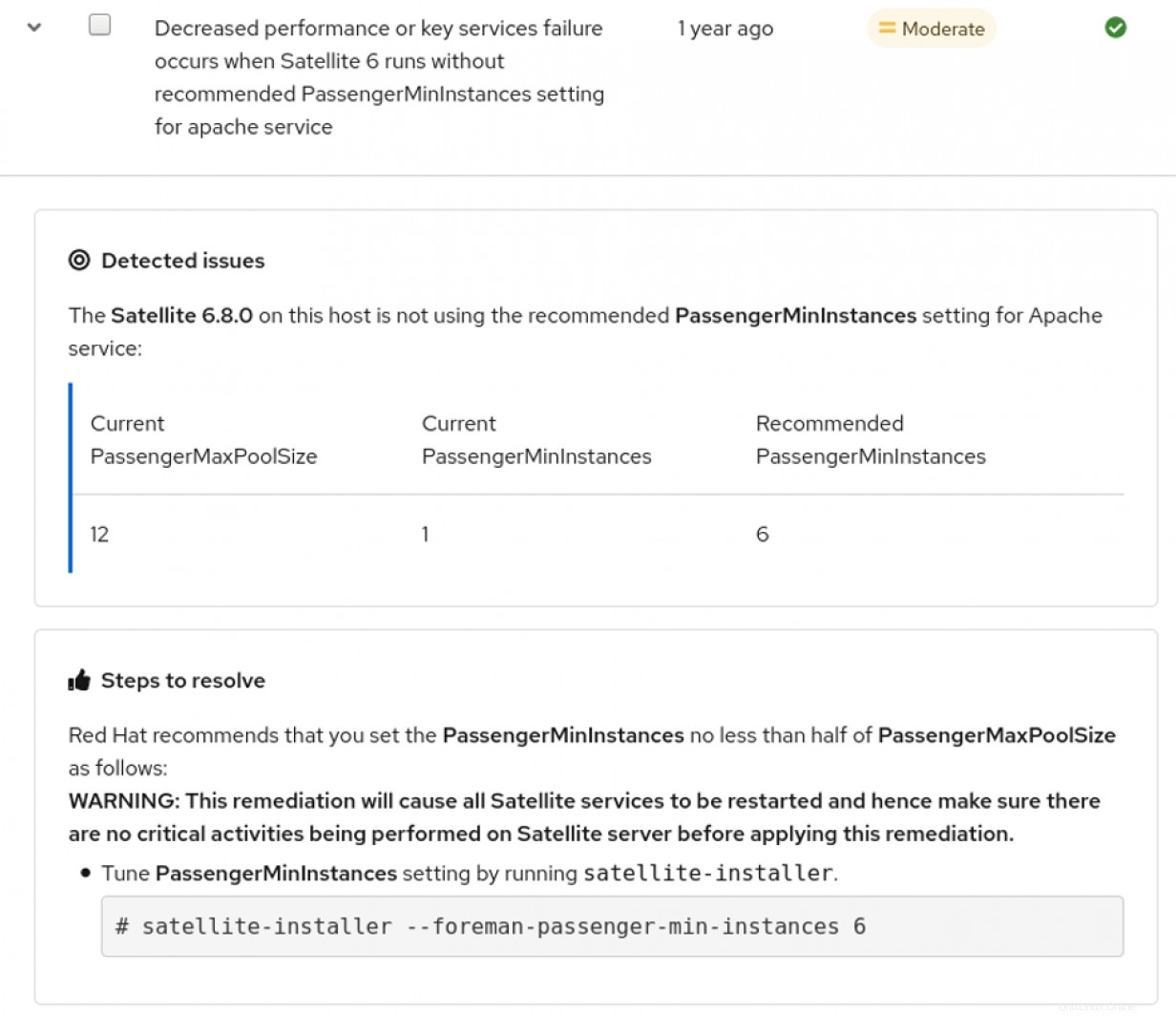
Pour résoudre ce problème, cochez la case :

Et puis cliquez sur Corriger bouton en haut de la page :

Un écran vous est présenté pour soit l'ajouter à un playbook existant, soit créer un nouveau playbook. Dans ce cas, créez un nouveau playbook, puis cliquez sur Suivant :
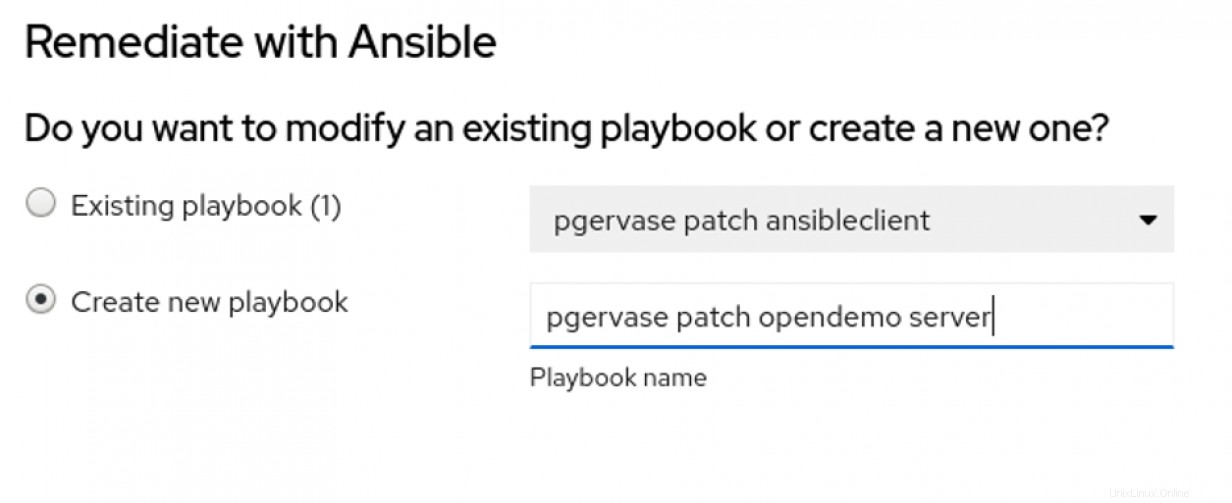
Un redémarrage est requis. Vous devez donc approuver :
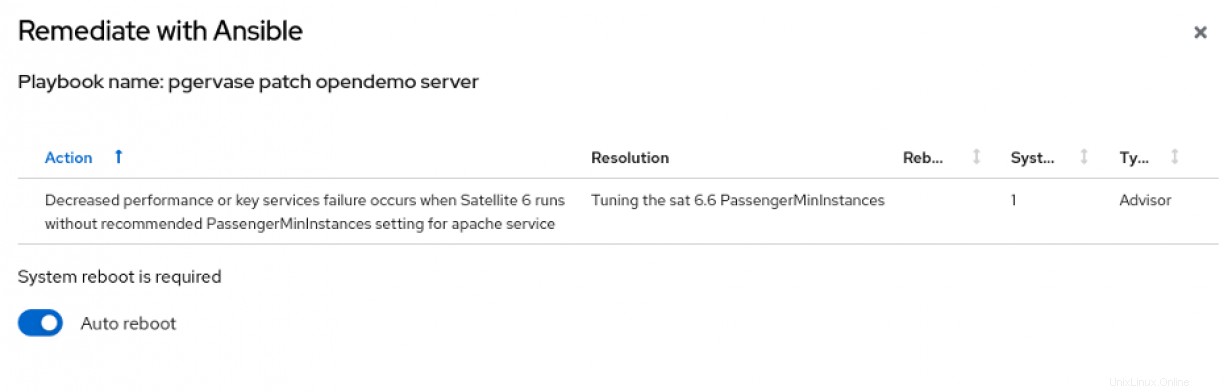
Vous pouvez cliquer sur Remédiations sur le côté gauche de la page pour passer en revue ce nouveau playbook et le précédent playbook que vous avez créé. À ce stade, vous pouvez télécharger le playbook et l'exécuter à l'aide d'Ansible selon la méthode de votre choix. Dans cet environnement, j'ai Smart Management et Satellite. J'ai configuré un composant facultatif appelé Cloud Connector , qui connecte Satellite et cloud.redhat.com afin que je puisse résoudre les problèmes directement depuis Insights. Cela nécessite une configuration supplémentaire qui n'est pas mentionnée dans cet article.
Comme cette option est activée, j'ai Exécuter le playbook bouton disponible.
Il est maintenant temps d'exécuter la correction. Cliquez sur le bleu Exécuter le playbook puis cliquez sur Exécuter le playbook sur 1 système . Si vous le souhaitez, cliquez sur Télécharger le playbook si vous voulez revoir ce qui va se passer en premier. Lorsque vous démarrez la tâche, vous voyez son état :
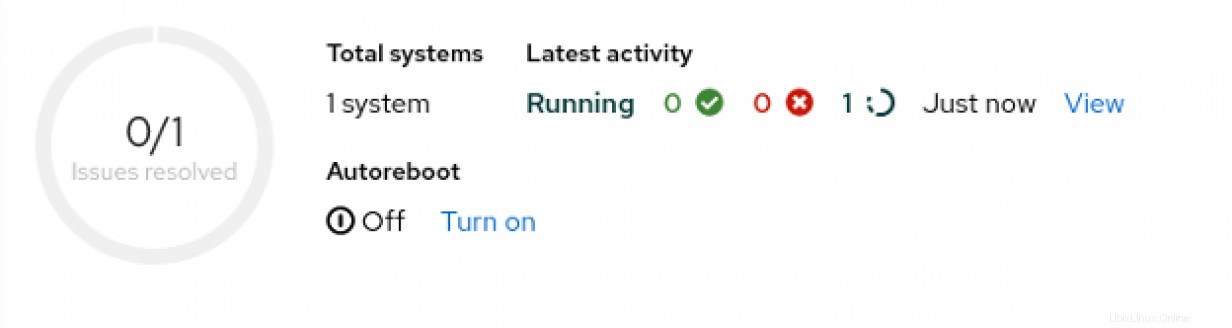
Une fois terminé, vous verrez l'état mis à jour :
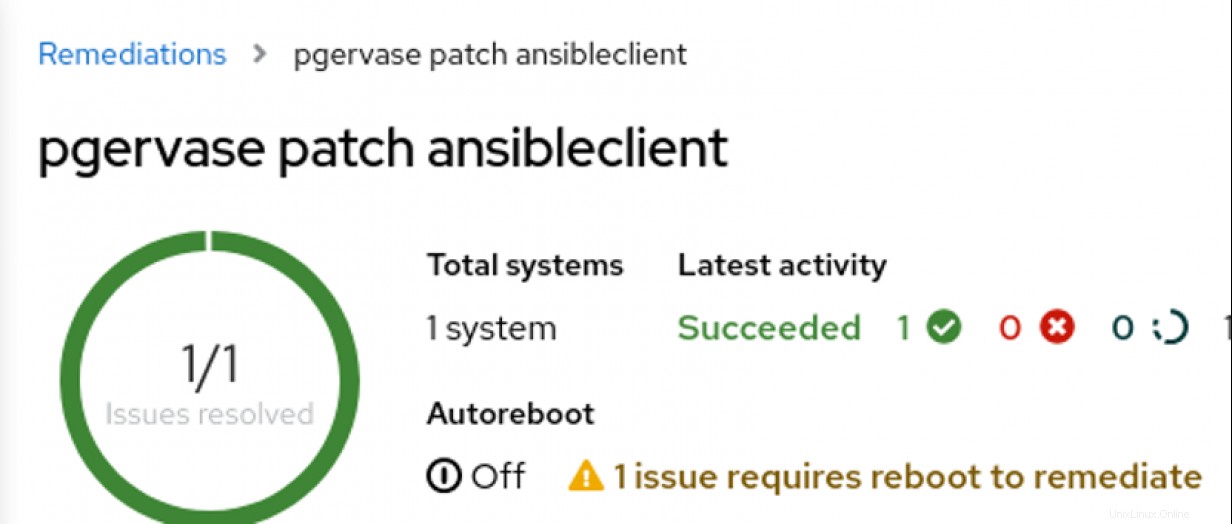
Utiliser le satellite
Les étapes ci-dessus vous ont montré comment enregistrer des systèmes, puis les afficher sur cloud.redhat.com. Pour utiliser Insights depuis votre serveur Red Hat Satellite, le processus est similaire. Cependant, cloud.redhat.com dispose d'une variété de fonctionnalités dans le cadre d'Insights, mais depuis l'intérieur du Satellite, il ne dispose que du service Advisor. Pour cet exemple, mon client sera ansibleclient , et il est enregistré sur mon serveur Satellite opendemo . Tout comme si un client s'inscrivait au portail client et y utilisait Insights, mon client doit avoir le insights-client RPM installé et le insights-client --register commande exécutée.
Si vous déployez Insights à grande échelle, des playbooks Ansible et des modules Puppet sont disponibles pour simplifier cette opération plutôt que d'enregistrer manuellement chaque système dans Insights. De plus, si vous êtes un utilisateur Satellite, Satellite dispose d'un rôle Ansible intégré pour déployer et enregistrer Insights sur les hôtes. Pour l'utiliser, suivez ces étapes.
Tout d'abord, assurez-vous que le référentiel Satellite est activé :
# subscription-manager repos --enable=rhel-7-server-extras-rpms Installez ensuite le package de rôles :
# satellite-maintain packages install rhel-system-roles À ce stade, vous pouvez voir les rôles dans le système Satellite :
[root@opendemo ~]# ls /usr/share/ansible/roles/
linux-system-roles.kdump linux-system-roles.selinux project-receptor.satellite_receptor_installer rhel-system-roles.network rhel-system-roles.storage
linux-system-roles.network linux-system-roles.storage RedHatInsights.insights-client rhel-system-roles.postfix rhel-system-roles.timesync
linux-system-roles.postfix linux-system-roles.timesync rhel-system-roles.kdump rhel-system-roles.selinux theforeman.foreman_scap_client
[root@opendemo ~]# Dans l'interface Web du Satellite, passez la souris sur Configurer puis cliquez sur Rôles pour Ansible. Si vous n'avez importé aucun rôle, vous verrez un message le disant et vous devrez cliquer sur le bouton bleu pour les importer :
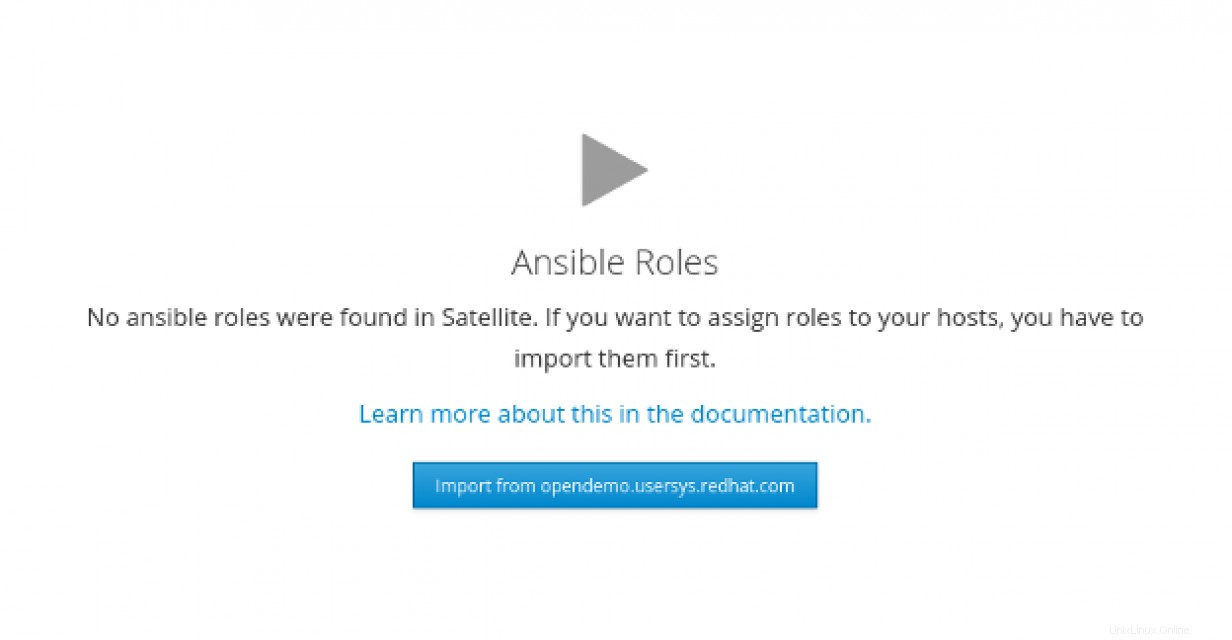
Après cela, cochez la case pour RedHatInsights.insights-client puis cliquez sur Soumettre :
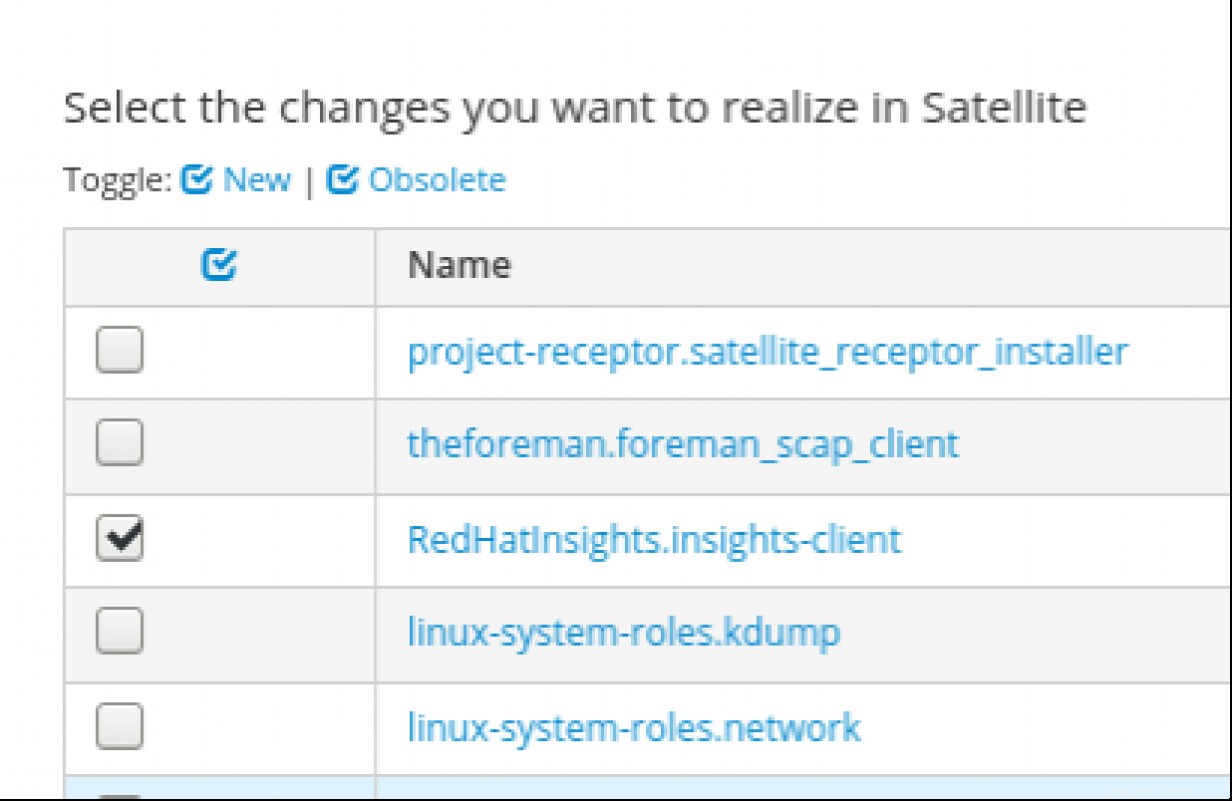
Vous pouvez ensuite attribuer le rôle Ansible à un client en modifiant le client :
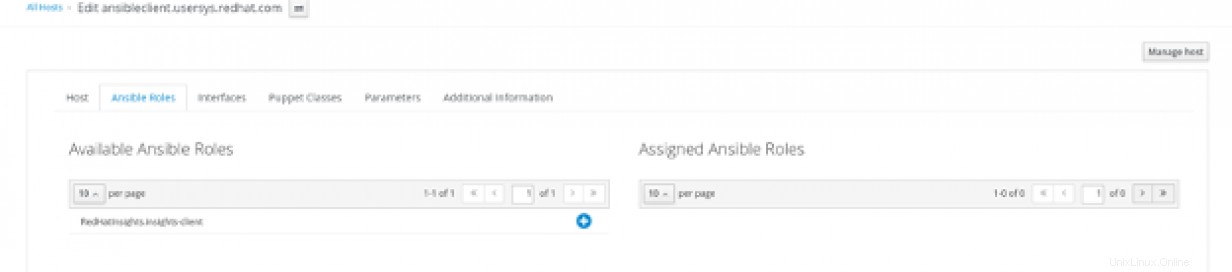
Après avoir enregistré cela, vous pouvez planifier une tâche à distance pour exécuter la tâche des rôles Ansible. À ce stade, votre client sera enregistré sur Insights :
[root@ansibleclient ~]# insights-client --status
System is NOT registered locally via .registered file. Unregistered at 2020-11-30T09:25:46.771856
Insights API says this machine was unregistered at 2020-11-30T14:25:46.000Z
[root@ansibleclient ~]# insights-client --status
System is registered locally via .registered file. Registered at 2020-11-30T10:47:06.453351
Insights API confirms registration.
[root@ansibleclient ~]# Vous pouvez confirmer que le système a été enregistré auprès d'Insights dans le serveur Satellite en survolant Insights dans l'interface Web du Satellite, puis en cliquant sur Inventaire . Encore une fois, depuis l'intérieur de Red Hat Satellite, vous ne voyez que le service Advisor. D'autres services, tels que la vulnérabilité, la conformité et la dérive, sont disponibles uniquement sur cloud.redhat.com.
À ce stade, accédez à l'interface Web de votre Satellite, puis aux Actions pour Insights. Ici, vous pouvez voir qu'une action est disponible pour SMBloris :
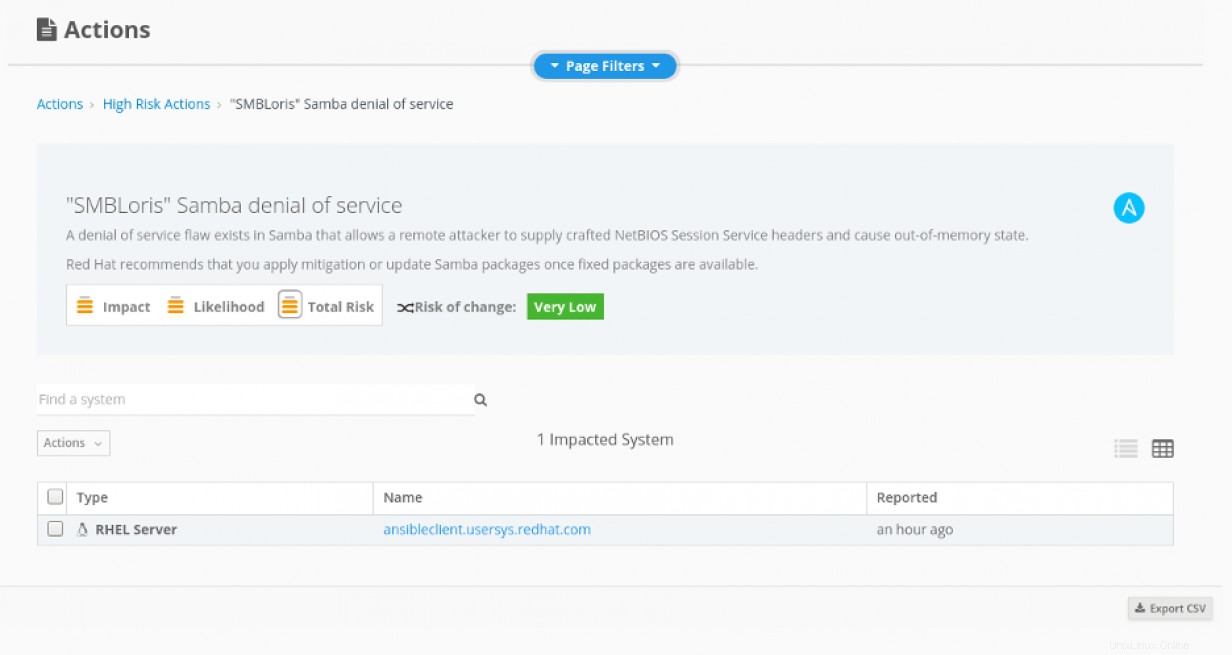
Cochez la case, puis cliquez sur le menu déroulant pour Actions :
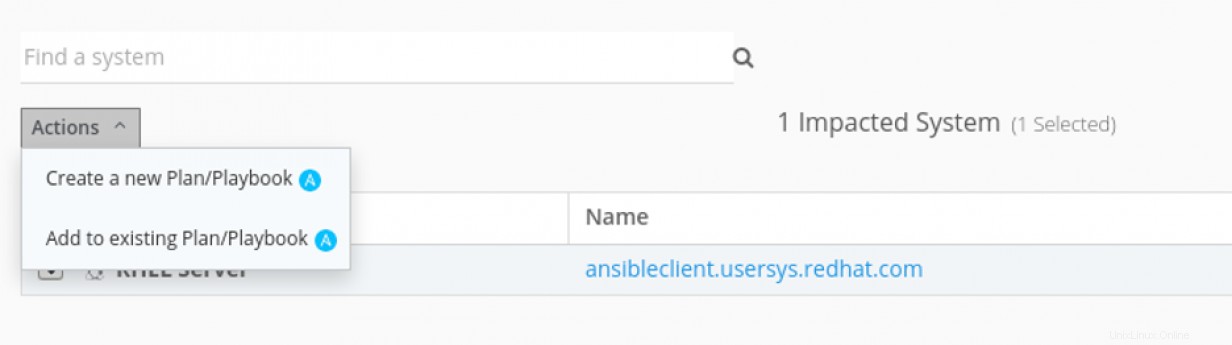
Créez un nouveau plan et cliquez sur Enregistrer . Vous pouvez alors voir les systèmes ciblés pour cette correction et, si vous le souhaitez, vous pouvez télécharger le playbook avant de l'exécuter :
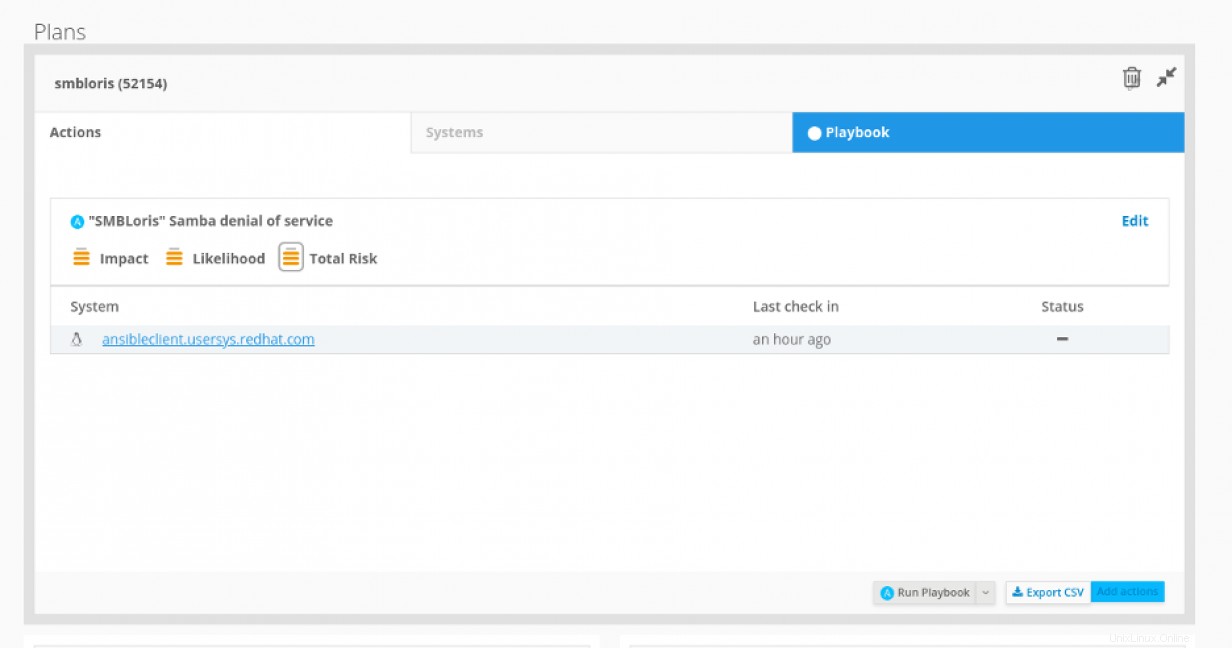
Lorsque vous cliquez sur Exécuter Playbook vous pouvez voir la tâche dans Satellite :
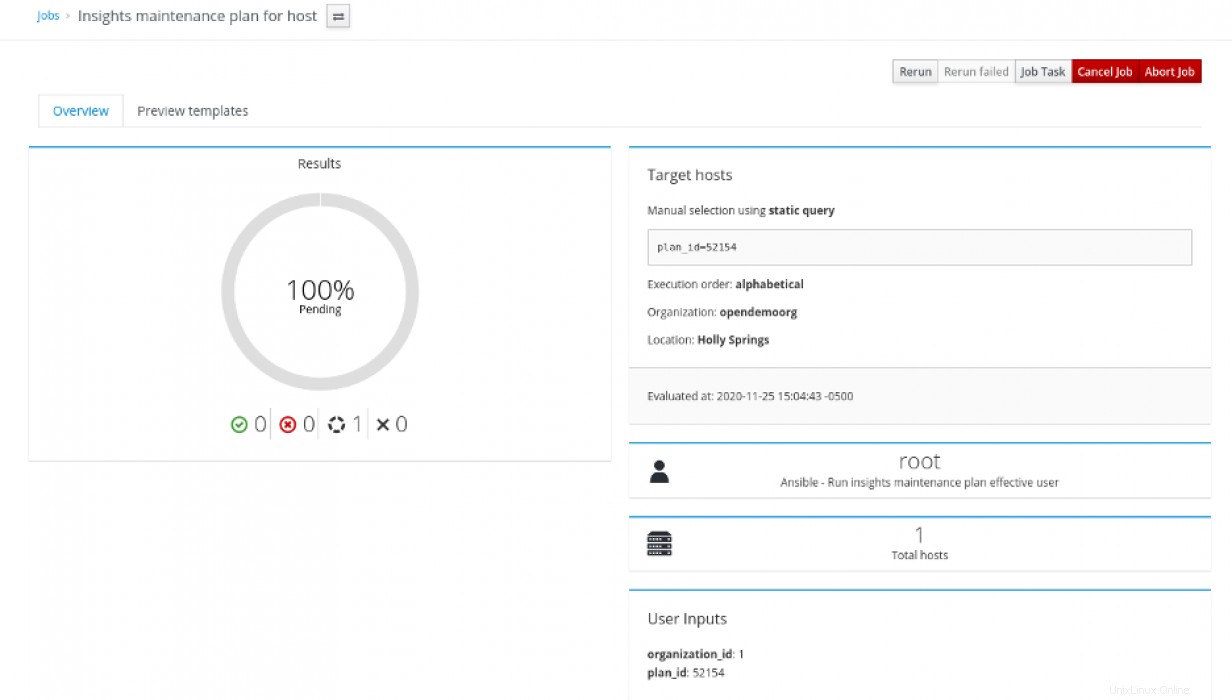
Après une minute ou deux, il affiche un 100 % de réussite messages :
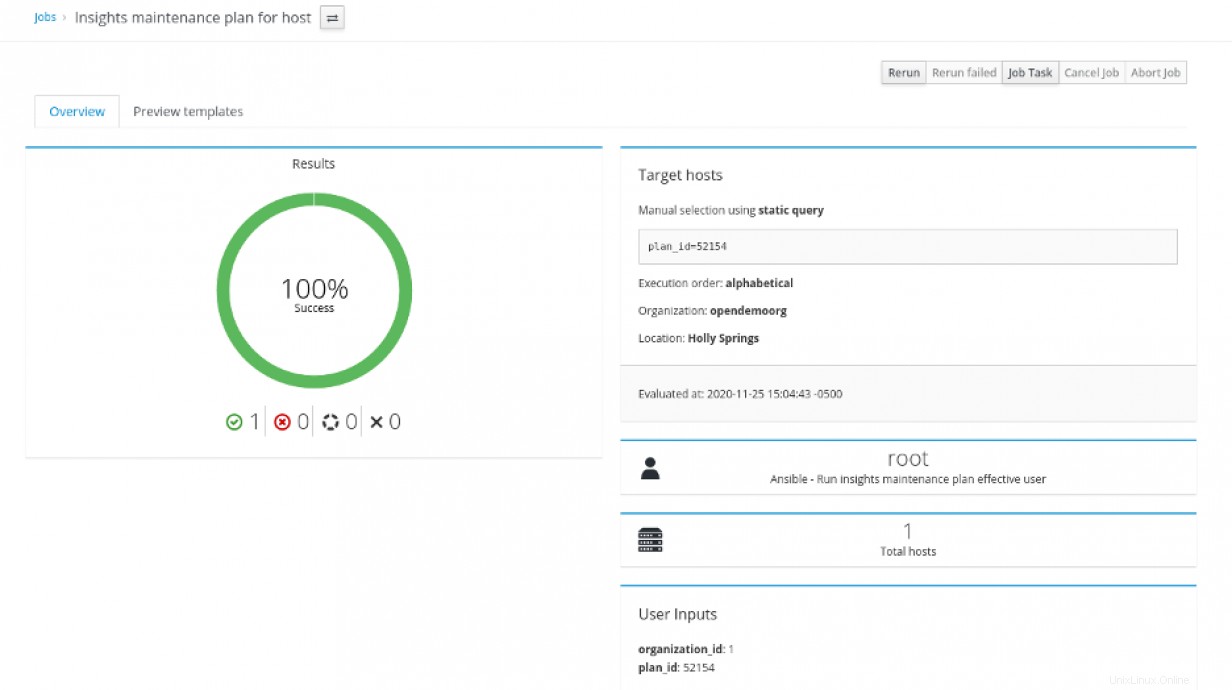
Confirmez que le smb.conf le fichier a été corrigé :
[root@ansibleclient ~]# diff /etc/samba/smb.conf /etc/samba/smb.conf-withsmbloris
16d15
< max smbd processes = 1000 [ Obtenez ce livre gratuit de Red Hat et O'Reilly - Kubernetes Operators :Automating the Container Orchestration Platform. ]
Récapitulez
Cet article vous a présenté l'enregistrement de systèmes pour utiliser les services sur cloud.redhat.com, puis une approche pour appliquer des corrections à divers problèmes. Grâce à Red Hat Insights, vous serez mieux équipé pour assurer de manière proactive la conformité, la stabilité et la sécurité de votre environnement Red Hat Enterprise Linux. Certains des autres services proposés sur cloud.redhat.com sont Red Hat OpenShift Cluster Manager, Automation Analytics pour Red Hat Ansible Automation Platform, Subscription Watch et Cost Management pour Red Hat OpenShift.
Des informations supplémentaires sur la mise en route de Red Hat Insights sont disponibles sur :
- Redéfinir RHEL :Présentation de Red Hat Insights
- Informations sur Red Hat
- Sécurité des données et des applications Red Hat Insights
- Comment installer et utiliser Red Hat Insights
- Gestion de Red Hat Insights